QTP är ett kommersiellt verktyg och testversionen kan laddas ner direkt från HP-webbplatsen. Endast den aktuella versionen, som är Unified functional testing (11.5 x) är tillgänglig för nedladdning. Följande är webbadressen där testversionen kan laddas ner.
Nedladdningsadressen-QTP
installationsprocedur
Steg 1 − Klicka på länken ”försök och Demos” och välj ”HP Unified Functional Testing 11.50 CC English Sw E-Media Evaluation ” som visas nedan –
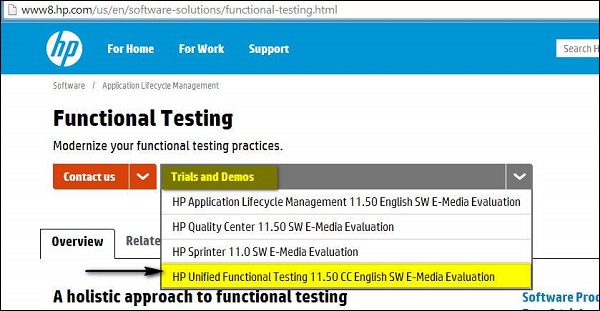
steg 2 − Efter att ha valt ”HP Unified Functional Testing 11.50” öppnas nedladdningsguiden. Fyll i personuppgifterna och klicka på Nästa.
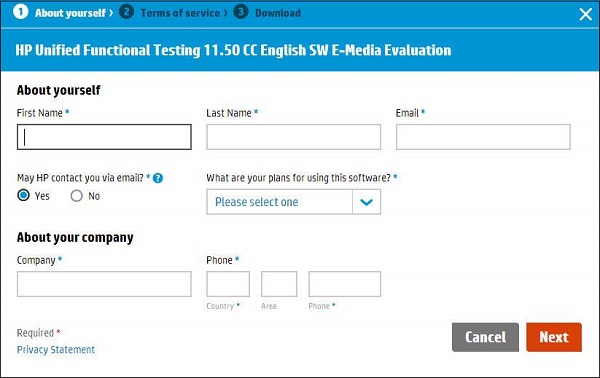
steg 3 − läs ”användarvillkor”och klicka på ”nästa”.
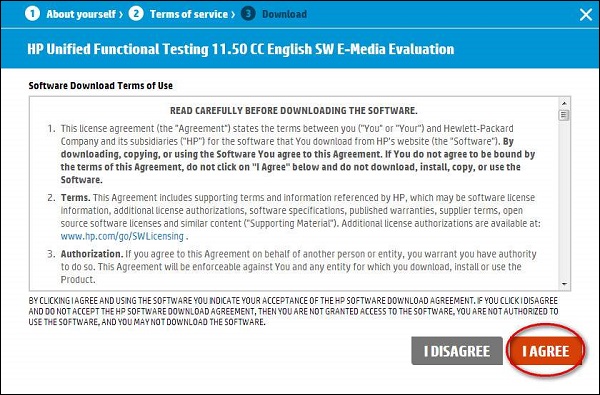
steg 4 − nedladdningsfönstret öppnas. Klicka nu på knappen” Ladda ner”.
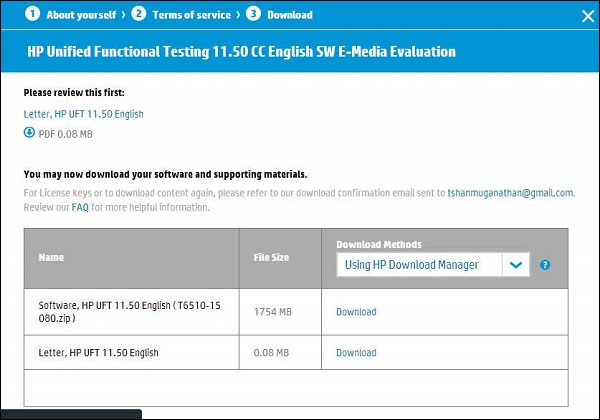
Steg 5 − den nedladdade filen kommer att vara av formatet .RAR. Nu måste du packa upp arkivet och mappinnehållet skulle vara som visas nedan och utföra installationen.exe.
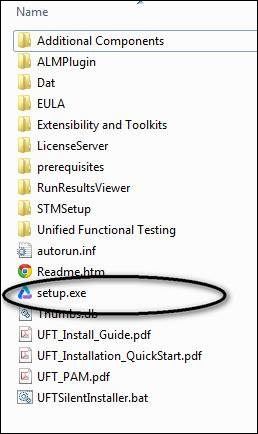
steg 6-När du kör installationsfilen, för att installera, välj ”Unified Functional Testing Set up” från listan som visas nedan −
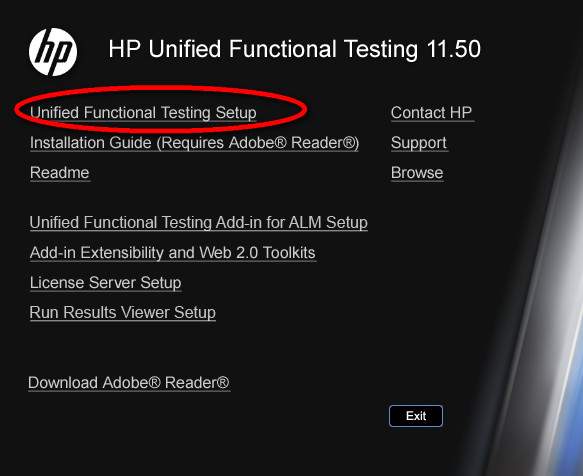
Steg 7 − Klicka sedan på Nästa för att fortsätta.
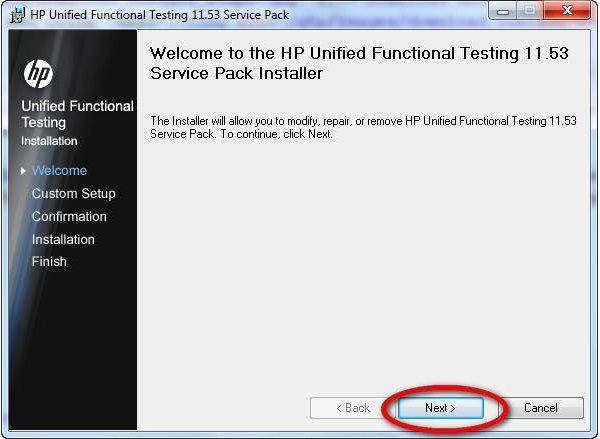
steg 8 − i fönstret Anpassad inställning väljer du de plugins som krävs för din automatisering, dvs. du bör välja plugins baserat på tekniken för din applikation som testas. Om din applikation till exempel är baserad på .NET bör du se till att du väljer. NET.
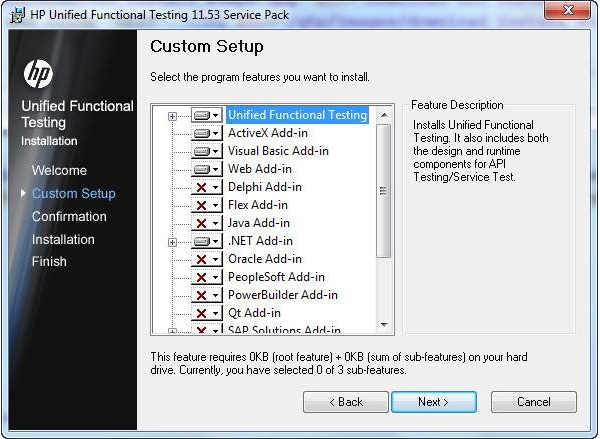
steg 9 − När du har valt de nödvändiga pluginsna för installationen klickar du på Nästa. När installationen är klar kommer du att sluta med ett Slutknappsfönster.
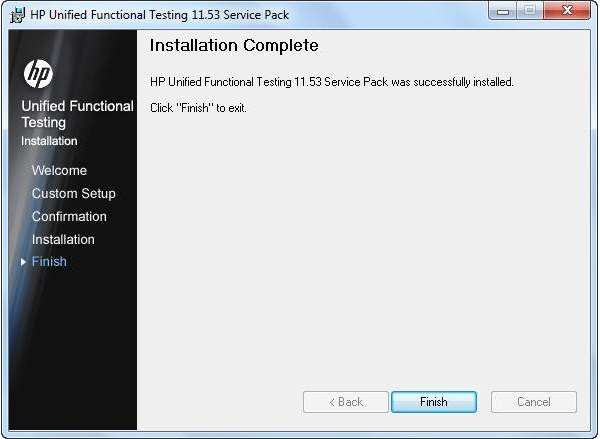
steg 10 − När du har slutfört installationen öppnas dialogrutan ”Ytterligare installationskrav”. Välj allt i listan annat än” kör Licensinstallationsguiden ”och klicka på”Kör”. Vi behöver inte välja ”Kör Licensinstallationsguiden” eftersom vi installerar testversionen, som som standard ger en licens i 30 dagar.
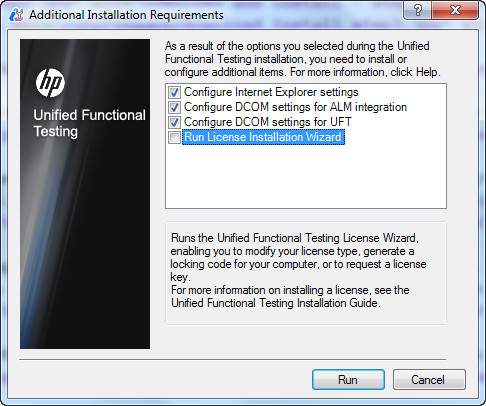
steg 11 − Efter slutförandet av ytterligare installationskrav visas ett kryssmarkering som i sin tur anger att komponenterna är installerade. Klicka nu på Stäng.
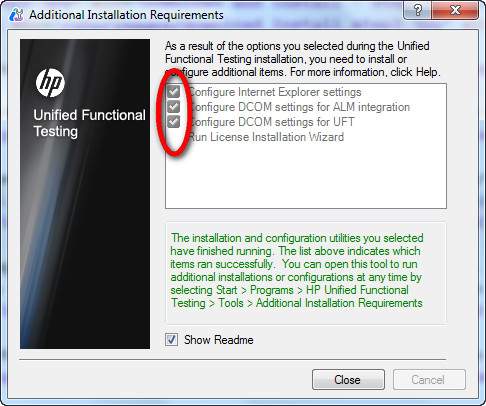
starta UFT och Lägg till ins sida
Steg 1 − Efter installationen kan programmet startas från Start-menyn som visas i figuren.
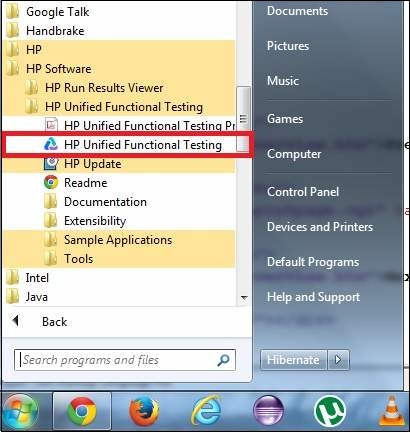
steg 2 − licenssidan visas. Du kan klicka på Fortsätt när vi har installerat testlicensen.
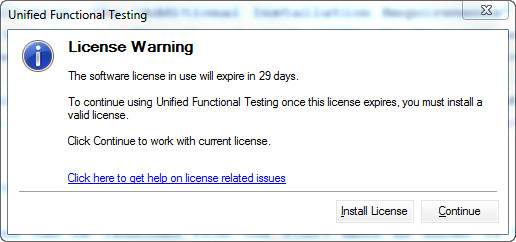
steg 3 − dialogrutan Tillägg öppnas för användaren att välja önskade tillägg.
Obs-ladda inte alla tillägg utan bara de nödvändiga tilläggen och klicka på OK.
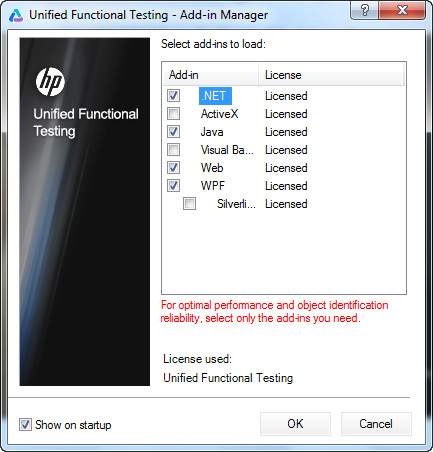
steg 4 − Efter att ha laddat de nödvändiga tilläggen öppnas UFT 11.5-verktyget för användaren och den första glimt av UFT-utseendet, som visas nedan –
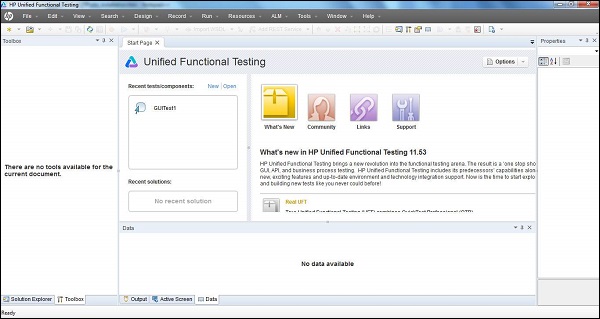
Användbara videokurser
HP UFT / QTP online utbildning
108 föreläsningar 8 timmar
Pavan Lalwani
